خوش آموز درخت تو گر بار دانش بگیرد، به زیر آوری چرخ نیلوفری را
رفع ارور 0x80072F05 – The server stumbled

اگر با خطای 0x80072F05 – The server stumbled هنگام باز کردنMicrosoft Store مواجه شده اید این پست به شما در رفع مشکل می تواند کمک کند. ولی قبل از هر چیز حتما از اتصال صحیح اینترنتی سیستم تان مطمئن شوید. مطمئن شوید که سیستم تان به اینترنت دسترسی دارد. مرورگر خود را باز کرده و به برخی وب سایت های اینترنتی داخلی و خارجی وارد شوید. ضمن اینکه Time zone خود را در سیستم تان درست تنظیم کنید. اگر مشکل رفع نشد، Location و Format را United states انتخاب کرده و وضعیت را بررسی کنید.

ارور 0x80072F05 – The server stumbled می تواند به دلیل خرابی فایل های Windows Store رخ دهد. از بین رفتن و یا خرابی فایل های Windows Store و عدم اتصال اینترنتی بین سیستم کاربر و سرور Windows Store باعث رخ دادن این ارور می شود.
با فشردن کلیدهای Windows Key + R پنجره Run را باز کنید و در ادامه عبارت inetcpl.cpl را وارد و enter کنید تا پنجره Internet Properties را باز کنید.
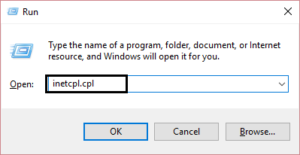
سپس به تب Connections رفته و در اینجا دکمه LAN settings را کلیک کنید.
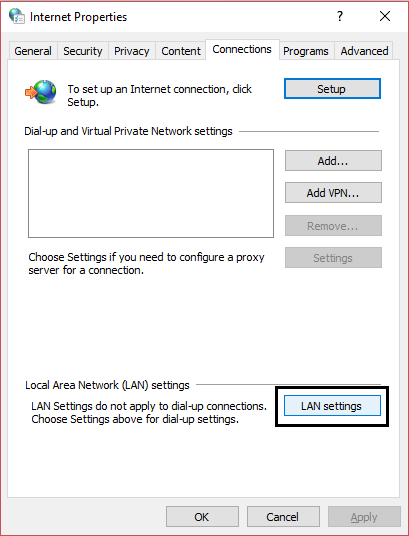
حالا باید از غیرفعال بودن گزینه Use a Proxy Server for your LAN اطمینان حاصل کرده و همچنین گزینه Automatically detect settings را فعال کنید.
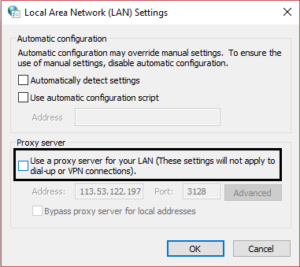
سپس فرم را ok کرده و وضعیت خطا را بررسی کنید.
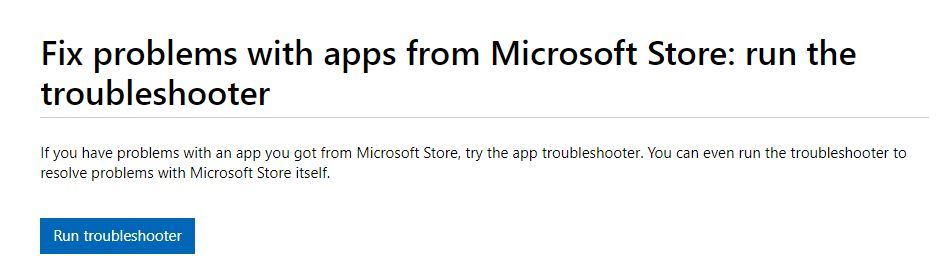
پس از آنکه وارد سایت بالا شدید، دکمه Run Troubleshooter را کلیک کنید. پس از اینکه دانلود فایل به اتمام رسید، فایل دانلود شده را با دابل کلیک اجرا کنید.(البته اکنون ممکن است دیگر لینک دانلود وجود نداشته باشد. بجای آن به Settings ویندوز 10 وارد شده و به قسمت Update & Security بروید. از پنل سمت چپ گزینه troubleshoot را انتخاب کرده و در قسمت مقابل Windows Store apps را کلیک کرده و از زیر مجموعه آن دکمه Run troubleshooter را کلیک کنید).
در پنجره troubleshooter، لینک Advanced را کلیک کرده و تیک گزینه Apply repairs automatically را هم فعال و Next کنید.
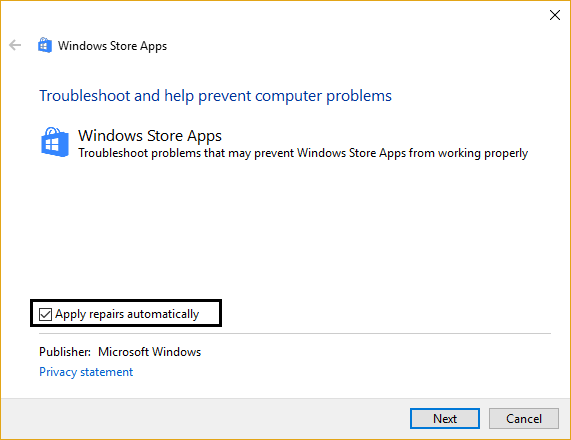
اکنون اجازه دهید تا Troubleshooter کار خود را انجام دهد و مشکل را حل و Fix کند.

پس از اینکه پردازش بالا به اتمام رسید، مجددا اجرای windows store را تست کنید.

ارور 0x80072F05 – The server stumbled می تواند به دلیل خرابی فایل های Windows Store رخ دهد. از بین رفتن و یا خرابی فایل های Windows Store و عدم اتصال اینترنتی بین سیستم کاربر و سرور Windows Store باعث رخ دادن این ارور می شود.
Check the date and time and correct it if needed
تاریخ و ساعت سیستم تان را به درستی تنظیم کنید. مطمئن شوید که ساعت و تاریخ درست تنظیم شده اند.Disable proxy settings
تنظیمات پراکسی را در ویندوز غیرفعال کنید. گاها تنظیم بودن پراکسی باعث این مشکل می شود که ارتباط به درستی بین سرور و Windows Store در سیستم تان برقرار نمی شود.با فشردن کلیدهای Windows Key + R پنجره Run را باز کنید و در ادامه عبارت inetcpl.cpl را وارد و enter کنید تا پنجره Internet Properties را باز کنید.
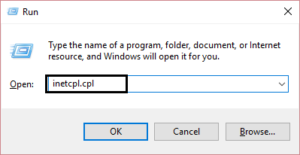
سپس به تب Connections رفته و در اینجا دکمه LAN settings را کلیک کنید.
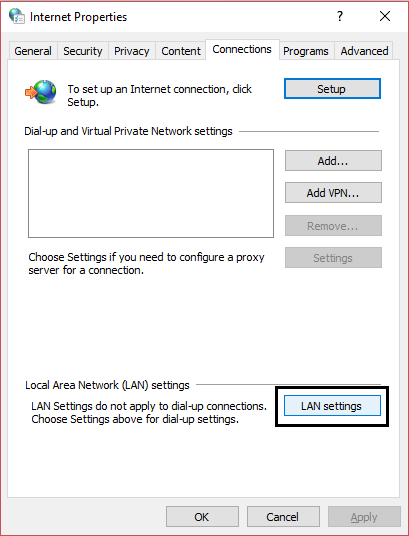
حالا باید از غیرفعال بودن گزینه Use a Proxy Server for your LAN اطمینان حاصل کرده و همچنین گزینه Automatically detect settings را فعال کنید.
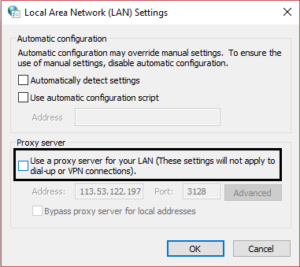
سپس فرم را ok کرده و وضعیت خطا را بررسی کنید.
Use the Windows Store Apps troubleshooter
روی این لینک کلیک کنید تا وارد وب سایت زیر شوید.پس از آنکه وارد سایت بالا شدید، دکمه Run Troubleshooter را کلیک کنید. پس از اینکه دانلود فایل به اتمام رسید، فایل دانلود شده را با دابل کلیک اجرا کنید.(البته اکنون ممکن است دیگر لینک دانلود وجود نداشته باشد. بجای آن به Settings ویندوز 10 وارد شده و به قسمت Update & Security بروید. از پنل سمت چپ گزینه troubleshoot را انتخاب کرده و در قسمت مقابل Windows Store apps را کلیک کرده و از زیر مجموعه آن دکمه Run troubleshooter را کلیک کنید).
در پنجره troubleshooter، لینک Advanced را کلیک کرده و تیک گزینه Apply repairs automatically را هم فعال و Next کنید.
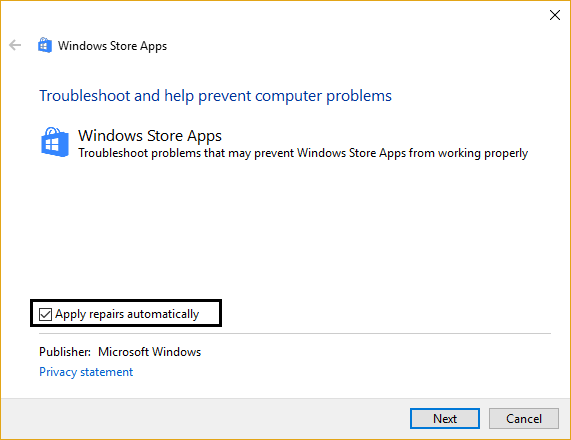
اکنون اجازه دهید تا Troubleshooter کار خود را انجام دهد و مشکل را حل و Fix کند.
Clear the Windows Store cache
Windows Store Cache را خالی کنید. سپس وضعیت ارور را بررسی کنید.Re-register Windows Store apps
لطفا PowerShell را اجرا کرده و کد زیر را در آن وارد و enter کنید:
Get-AppXPackage | Foreach {Add-AppxPackage -DisableDevelopmentMode -Register "$($_.InstallLocation)\AppXManifest.xml"}

پس از اینکه پردازش بالا به اتمام رسید، مجددا اجرای windows store را تست کنید.





نمایش دیدگاه ها (0 دیدگاه)
دیدگاه خود را ثبت کنید: